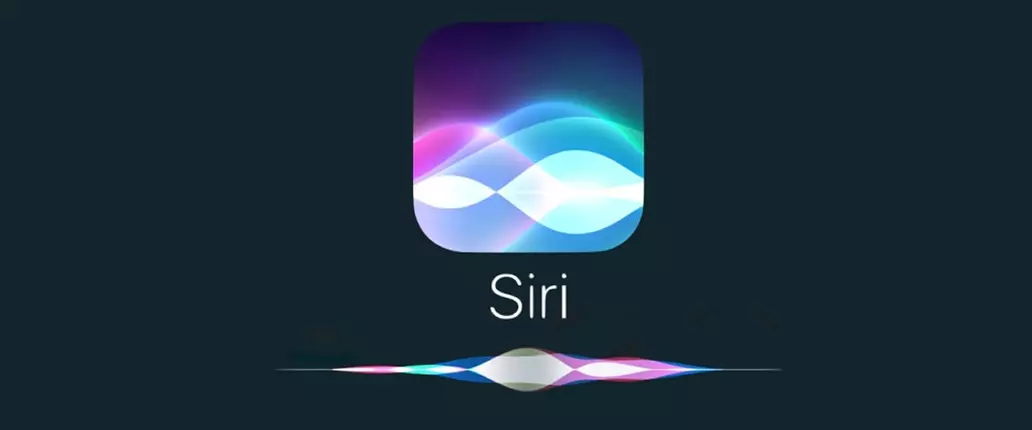
Simpan pertanyaan anda dengan tenang dengan bertanya soalan Siri melalui menaip dan bukannya bercakap.
Walaupun pembantu digital tandatangan Apple mungkin tidak sekukuh tawaran serupa daripada pesaing seperti Google,Sirimasih mempunyai tempat di rumah, hati dan tangan pengguna iOS dan macOS. Sebahagian daripada daya tarikan Siri datang kepada gaya perbualannya, di mana Siri boleh mendengar soalan pengguna dan menjawab dengan jawapan yang sesuai. Walau bagaimanapun, mereka yang lebih suka menaip daripada bercakap masih mempunyai cara untuk berinteraksi dengan perisian bantuan yang popular, dan kami mempunyai pengetahuan tentang cara ia berfungsi.
Cara Menaip Siri pada iOS
Mendayakan pilihan untuk menaip Siri pada iOS adalah sangat mudah. Pertama, pengguna perlu menuju ketetapanaplikasi, kemudian navigasi keKebolehcapaianpilihan. Sebaik sahaja di sana, tatal ke bawah untuk mencariSiripilihan di bawah pengepala Interaksi. Ketik padanya, kemudian tukarTaip ke Siritogol ke kedudukan aktif.
Memandangkan Type to Siri telah diaktifkan, pengguna boleh memanggil Siri dengan kaedah biasa menahan butang Utama pada iPhone 8 atau peranti yang lebih lama atau dengan menekan dan menahan butang Side pada iPhone X. Selepas berbuat demikian, pengguna akan melihat perkara yang biasa. Siri prompt, kali ini disertakan dengan papan kekunci pada skrin.
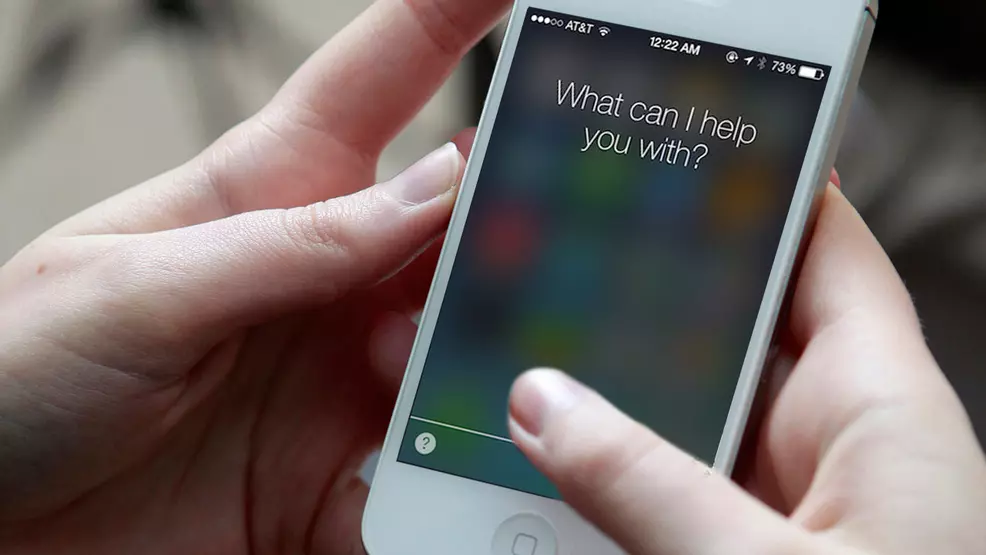
Perlu diingat bahawa pengguna iPhone masih boleh membuat permintaan Siri dengan cara biasa dengan menyebut "Hey Siri" atau frasa lain yang serupa — cuma perlu sedar bahawa berbuat demikian tidak semestinya akan memaparkan fungsi papan kekunci Type to Siri serta-merta. Sebaliknya, papan kekunci akan muncul selepas Siri menunggu jawapan untuk beberapa saat, atau dengan pengguna mengetik permintaan Siri asal mereka sebelum menaip yang baharu.
Cara Menaip ke Siri pada macOS
Siri pada macOStelah menjadi ciri ruji sistem pengendalian buat sementara waktu sekarang, dan syukur, proses untuk mendayakan Type to Siri pada macOS hampir sama dengan proses pada iOS. Pertama, klik pada butang Apple dan navigasi ke bawahKeutamaan Sistem. Setelah sampai, klik padaKebolehcapaian, kemudian tatal ke bawah keSiripilihan. Dalam menu, klik pada kotak semak untukDayakan Jenis ke Siri.
Tambahan pula, memandangkan macOS tidak mempunyai sebarang isyarat vokal lalai untuk memanggil Siri, pengguna boleh menetapkan pintasan papan kekunci khas untuk Siri dengan mengklik pada butang Open Siri Preferences. Apabila berada di dalam, pintasan papan kekunci kepada pembantu boleh ditakrifkan, begitu juga dengan beberapa pilihan input mikrofon, bahasa dan suara Siri yang berbeza. Di sinilah pengguna juga boleh menyemak pilihan untuk menunjukkan Siri dalam bar menu macOS, jika mereka memilihnya.
Kevin Tucker ialah komponen teras pasukan pembangunan panduan kuat Shacknews. Untuk soalan, kebimbangan, petua, atau untuk berkongsi kritikan membina, dia boleh dihubungi di Twitter@dukeofgnaratau melalui e-mel di[email protected].



